
Os ventiladores de PC desempenham um papel vital para manter o computador frio, para que possam ter um melhor desempenho durante atividades pesadas, como jogos. Não será ótimo se você tiver um software que o ajude a ter mais controle sobre o ventilador do seu computador para que ele se comporte da maneira que você deseja?
Aqui neste artigo, discutirei o melhor software de controle de ventoinha do PC que permite alterar a velocidade da ventoinha do PC com base na temperatura do seu PC.
Bem, você também pode alterar ou controlar a velocidade do ventilador manualmente, mas o processo é um pouco complicado. Você precisa conectar um controlador de ventilador manual ao sistema Windows com botões giratórios e isso definirá os ventiladores para velocidades diferentes.
Portanto, é melhor optar pela opção automática via software para controlar a velocidade do ventilador do computador. O software do controlador automático de velocidade do ventilador para PC monitora as temperaturas de várias fontes e permite modificar as velocidades do ventilador na sua máquina, quando necessário.
Existem inúmeros programas disponíveis que funcionam para você alterar a velocidade do ventilador do computador. Mas escolher o caminho certo é realmente difícil, pois existem variedades de opções disponíveis no mercado.
Portanto, para ajudá-lo, neste artigo, aprenda o melhor software de controlador de velocidade de ventilador para PC compatível com o sistema Windows, incluindo o sistema operacional Windows 10 mais recente.
Saiba as informações completas das características do preço, a fazer uma melhor decisão.
Por que meus fãs da CPU estão tão altos?
Um ventilador de computador alto significa que seu dispositivo está produzindo muito calor e, por causa disso, os ventiladores da CPU começam a funcionar rapidamente para resfriar seu sistema, forçando o ar quente para fora do PC.
Apesar disso, a poeira entupida nos ventiladores da CPU causa um som semelhante ao de um túnel de vento e faz muito barulho quando você liga o PC
Quando o hardware do seu PC produz muita energia ou calor durante a execução de jogos gráficos ou software de edição de vídeo. Durante isso, a CPU, GPU e outros componentes geram excesso de calor e os ventiladores da CPU aumentam o RPM para ejetar o ar quente e substituí-lo por ar frio.
Bem, os ventiladores são um componente essencial de um PC, mas não funcionam sozinhos. E as informações de fluxo de temperatura das ventoinhas são controladas pela placa-mãe. E sempre que o nível de alta temperatura é detectado, o sensor passa as informações rapidamente para os ventiladores para ajustar seus RPMs e evitar danos ao hardware de longo prazo.
Em um PC, existem pelo menos 3 ventiladores. E os exaustores ou ventiladores de admissão estão geralmente na parte frontal ou traseira do gabinete. Considerando que o ventilador da fonte de alimentação ou o ventilador do dissipador de calor geralmente estão na parte traseira do computador para expelir facilmente o ar quente.
Lista dos melhores softwares de controle de velocidade de ventiladores para PC:
1: SpeedFan

O SpeedFan está no topo da lista, pois é uma ferramenta extremamente poderosa. Esse programa de controlador de ventilador monitora tensões, temperaturas e velocidades de ventilador no sistema com o chip de monitores de hardware.
Bem, este software de controlador de velocidade de ventilador para PC vem com vários recursos interessantes, saiba mais sobre eles:
- SpeedFan monitora a temperatura do PC de diferentes fontes.
- Acesse sensores digitais de temperatura e ajuste a velocidade do ventilador e, portanto, reduza o ruído
- É capaz de acessar o S.M.A.R.T. informações e exibir o desempenho do disco rígido.
- Também suporta discos SCSI
- Na bandeja do sistema, exibe as variáveis do sistema como gráficos e um indicador
- Ele pode gerenciar vários chips de monitores de hardware, discos rígidos, leituras de temperatura, leituras de velocidade do ventilador, leituras de tensão, PWMs e muito mais.
- Compatível com Windows 9x, ME, NT, 2000, 2003, XP, Vista, Windows 7, 2008, Windows 8, Windows 10 e Windows Server 2012.
- Também compatível com o Windows de 64 bits também.
Portanto, esses são os incríveis recursos do software SpeedFan para alterar a velocidade do ventilador nos PCs com Windows. Você precisa configurar corretamente este programa para poder modificar a velocidade do ventilador com base nas temperaturas do sistema.
- Utilitário grátis
- Interface perfeitamente organizada e clara
- Enviar avisos por email
- Altamente personalizável
- Algumas funções não estão funcionando
- Não é para iniciantes.
Portanto, isso é tudo sobre o software SpeedFan para controlar a velocidade do ventilador no computador, você pode conferir mais detalhes sobre o programa e também fazer o download do software no site oficial, visite: Controlador de ventoinha do software SpeedFan.
2: Open Hardware Monitor
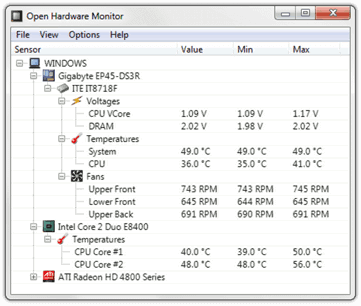
Este é outro software poderoso para alterar a velocidade do ventilador Windows 10. É um programa de código aberto gratuito que não apenas controla a velocidade do ventilador, mas também gerencia sensores de temperatura, tensões, cargas e velocidades de clock de um PC / laptop com Windows.
Este software do controlador de velocidade do ventilador do computador possui muitos recursos surpreendentes, veja aqui alguns dos melhores.
- Suporta a maioria dos chips de monitoramento de hardware mais recentes
- Os valores monitorados são exibidos na janela principal em uma área de trabalho personalizável ou na bandeja do sistema
- Examine a temperatura da CPU lendo os sensores de temperatura central dos processadores Intel e AMD
- Exibir os sensores das placas de vídeo ATI e Nvidia
- Acessar S.M.A.R.T. temperatura do disco rígido também.
- Execute ambos em 32 e 64 bits
- Compatível com Microsoft Windows XP / Vista / 7/8 / 8.1 / 10 e qualquer SO Linux baseado em x86 sem instalação.
Estes são mais parecidos com o software do controlador SpeedFan e também um forte concorrente. Agora aprenda os prós e contras deste software de controle de ventilador.
- Programa freeware
- Altamente personalizável
- Interface organizada e clara
- Não é para usuários comuns de computadores
- Pequenos bugs na versão beta
Então, isso é tudo sobre o Open Hardware Monitor, você pode aprender mais detalhes em seu site oficial e também fazer o download mais, visite: Open Hardware Monitor
3: NoteBook FanControl
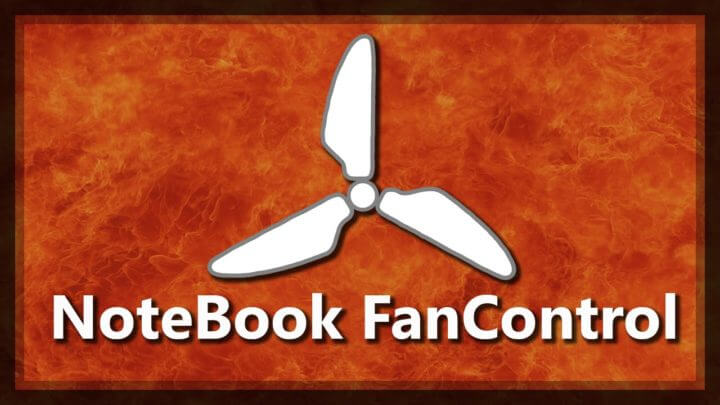
O software NoteBook FanControl oferece aos usuários a capacidade de controlar a velocidade do ventilador do computador. Ele foi projetado com a interface amigável do usuário, pois após a instalação, ele incorpora a barra de tarefas do PC.
Depois de iniciá-lo pela primeira vez, você pode ver que ele vem com uma interface direta, para que novos iniciantes possam gerenciá-lo.
Para verificar se esta ferramenta do Windows 10 de controle de velocidade do ventilador suporta o seu laptop ou não, basta visitar a página oficial do GitHub.
Confira os recursos vitais incluídos no software NoteBook FanControl.
- Este software de controlador de ventilador para PC fornece a leitura da temperatura da CPU em tempo real e a velocidade atual do ventilador.
- Permite controlar a velocidade do ventilador através do controle deslizante simples situado na parte central do menu principal.
- Este controlador de ventilador de software permite ativar e desativar o serviço de controle de ventilador.
- Permitir iniciar automaticamente o programa na inicialização do sistema
- Fácil de usar e compatível com o Windows 7, 8 e Windows 10 também.
Portanto, essas são algumas das melhores funcionalidades deste software para alterar ou controlar a velocidade dos ventiladores em um PC / laptop. Apesar disso, ele também permite que os usuários selecionem qualquer uma das inúmeras configurações de acordo com o modelo e fabricante do seu notebook.
- Utilitário grátis
- Fácil de usar
- Compatível com todas as marcas de laptop
- Integração fixa e controlada
Bem, o NoteBook FanControl é um software realmente valioso para controlar a velocidade do ventilador no laptop / PC e, para fazer o download, basta visitar – Baixar NoteBook FanControl
4: HW Monitor
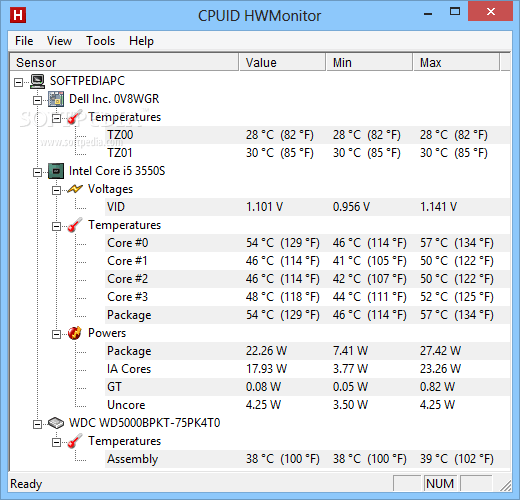
Este é um programa gratuito de monitor de velocidade dos ventiladores para Windows. O HW Monitor possui um software confiável de monitoramento de hardware e controlador de velocidade de ventiladores de PC.
Então vamos descobrir os melhores recursos do software HW Monitor para controlar os ventiladores
- Monitore a velocidade em tempo real do ventilador da CPU e pelo menos três ventiladores do gabinete
- Ele também rastreia a velocidade mínima e máxima registrada dos ventiladores da CPU e do gabinete em sua interface.
- Monitore a tensão da placa-mãe, a tensão do processador, a temperatura do processador (em graus Celsius e Fahrenheit), a temperatura do disco rígido e da GPU, o consumo de energia do sistema em watts e outros
- Dados inteiros da interface podem ser salvos no arquivo TXT
- Possui os chips sensores comuns, como a série ITE® IT87, a maioria dos ICs Winbond® e outros.
- Interface simples e fácil de usar
- Disponível para as versões 32 e 64 bits
- Compatível com outra versão bem como com a versão mais recente do Windows 10
Este software de controle de velocidade da ventoinha da CPU também é poderoso e oferece vários recursos para alterar ou controlar a velocidade da ventoinha no computador e na CPU. Agora aprenda os prós e contras:
- Programa freeware
- Software preciso e bem organizado
- Pequeno e veloz
- Atualizar dados imediatamente
- Fácil de usar
- Suporta novo hardware
- Oferece nenhum alerta, você tem que supervisionar as coisas, você mesmo
Bem, o software de controle de ventilador do HWMonitor não é um programa muito atraente ou interessante, mas oferece os recursos prometidos.
Você pode aprender mais sobre isso e também baixá-lo no site oficial. Visite: Software de controle de ventilador HWMonitor
5: ZOTAC FireStorm

Este é outro software de monitor de velocidade de ventilador gratuito, disponível para o sistema operacional Windows. Bem, isso não é ter muitos sinos e assobios, como outros softwares, mas bom o suficiente para aumentar a velocidade do ventilador em um computador.
Aqui, conheça alguns dos recursos interessantes do ZOTAC FireStorm:
- Utilitário de modificação da placa gráfica
- Monitorar e controlar a velocidade do ventilador da placa de vídeo Nvidia
- Também ajuda a controlar a velocidade do clock da GPU, a velocidade do clock da memória, a velocidade do shader e os valores VDDC na seção Clock.
- Você pode ver a velocidade imediata do ventilador e modificar a velocidade do ventilador facilmente
- Forneça uma seção de Monitoramento dedicada para visualizar a velocidade do relógio em tempo real, a temperatura, a velocidade do ventilador, etc.
- Suporta Windows 7/8 e 10
Este software do Windows 10 para controle de velocidade de ventilador de laptop é um bom monitor de velocidade de ventilador. Além disso, algumas desvantagens fazem o que promete.
- Software freeware
- Interface de usuário fácil de entender e mais recente
- Overclocking da tela
- Não foi possível monitorar os fãs da CPU
- Incapacidade de examinar a placa gráfica de outras empresas, exceto a Nvidia
- Tendo bugs menores
Se você deseja saber mais e baixar o software do controlador de velocidade dos ventiladores para PC ZOTAC FireStorm, visite o site oficial: ZOTAC FireStorm
6: Argus Monitor
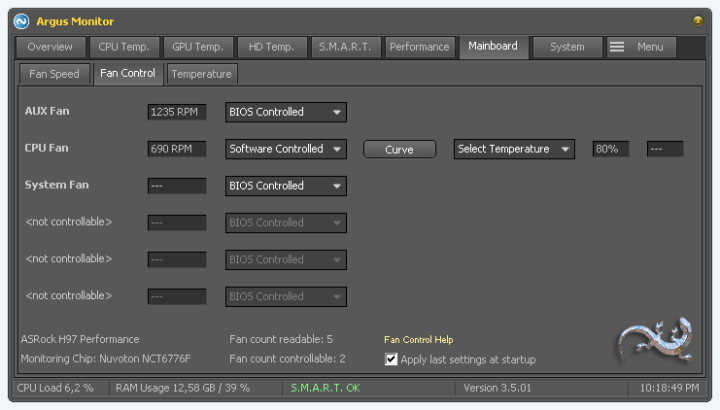
O Argus Monitor é um programa confiável e leve para alterar ou controlar a velocidade do ventilador. Isso é executado em segundo plano e controla a velocidade dos ventiladores, além de monitorar a integridade do disco rígido.
Aqui, conheça os recursos notáveis do software Argus Monitor para alterar a velocidade do ventilador nos PCs com Windows:
- Controle a velocidade do ventilador para placa principal e GPU com base em fontes de temperatura disponíveis inteiras
- Monitore a temperatura do HDD e o status de saúde, verificando o S.M.A.R.T. atributos
- Oferece uma exibição gráfica da temperatura dos discos rígidos
- Mostre a velocidade do ventilador do sistema e permita controlar a velocidade sem problemas.
- Vem com uma exibição gráfica da temperatura da GPU e da CPU
- Informe sobre a possibilidade de até 70% antes da falha do disco rígido, para que os usuários possam salvar seus dados essenciais.
- Benchmarks de HDD e SSD para processar tempo de acesso e taxas de transferência
- Forneça uma exibição gráfica da frequência principal e também permita verificar se o gerenciamento de energia está funcionando corretamente.
- Também suporta todas as versões 7, 8, 8.1 e 10 do Windows.
Portanto, esses são os recursos do software do controlador de ventilador do Argus Monitor para PC, agora conheça os prós e contras deste software.
- Interface amigável
- Permite monitorar a temperatura da CPU e GPU
- Notifica os problemas por e-mails
- Não foi possível redimensionar ou personalizar a interface
- Não funcionará se os componentes de hardware não tiverem um sensor de temperatura embutido
- Período experimental de apenas 30 dias
Este programa está disponível apenas por 30 dias e, se pretender continuar a usá-lo, será necessário comprar a chave de licença.
Para saber mais informações sobre o software e baixar o programa do controlador de velocidade do ventilador do PC, vá para – Site oficial da Argus Monitor
7: HWiNFO

O controle de ventilador do HWiNFO também é um software freeware para Windows. Este é um software útil que permite executar várias tarefas em vez de alterar a velocidade dos ventiladores em um computador e é bastante surpreendente.
Conheça vários dos melhores recursos do software do controlador de ventilador para PC HWiNFO:
- É um software muito útil que permite ajustar a velocidade imediata da CPU e do ventilador do gabinete
- Com isso, você pode monitorar vários componentes do sistema, como CPU, placa mãe, temperatura do disco rígido, uso da CPU e GPU, potência do pacote da CPU, potência da GPU, clock do núcleo, uso da RAM e muito mais
- Forneça também cada informação sobre os nomes de código da CPU e GPU do sistema, frequência turbo da CPU, tipo de RAM, informações sobre BIOS, informações sobre sensores e muito mais.
- Armazene um relatório completo contendo valores inteiros de diferentes parâmetros em um arquivo CSV
- Suporta as mais recentes tecnologias e padrões.
- Funciona com Windows de 32 e 64 bits
- Compatível com Windows Vista, Windows XP, Windows 7/8 e 10
Portanto, esses são alguns dos recursos do software de controle de ventilador HWiNFO.
- A interface personalizável oferece muitas opções
- É utilitário gratuito
- Oferece vários tipos de relatórios, monitoramento do sistema usando complementos de terceiros ou outras ferramentas.
- Versão portátil é oferecida
- A geração de relatórios fornece detalhes em branco para itens não selecionados
- Integração limitada e controlada
- Oferece detalhes limitados do que os programas similares
Se você deseja saber mais sobre e baixar o software de controle de ventilador do Windows 10, visite o site oficial: Software de controle do ventilador HiNWFO
8: EasyTune 5

EasyTune 5 é um software Gigabyte projetado com uma interface fácil de usar. Ele permite que os usuários baseados no Windows ajustem suas configurações do sistema ou aprimorem e gerenciem o sistema, tensões e relógios de memória no sistema operacional Windows.
O EasyTune5 da Gigabyte incorpora vários recursos surpreendentes aqui, saiba mais sobre eles:
- Ele vem com controle Smart-Fan para gerenciar a velocidade do ventilador da CPU e do ventilador de refrigeração do chipset North-Bridge
- Oferecer status do sistema de monitoramento para verificar a integridade do PC
- Fornecer overclock para melhorar o desempenho do sistema
- modo avançado do EasyTune5 permite acessar todo o recurso de configurações de parâmetros de overclock, como configurar o M.I.B. & C.I.A. características.
- Permita que os usuários alternem modos diferentes, escolhendo entre o Modo Fácil e o Modo Avançado
- Suporta todas as versões do Windows
Bem, esse software de mudança de velocidade da ventoinha do computador é muito bom e livre de falhas. Se você está procurando como alterar a velocidade do ventilador da CPU sem BIOS, pode usar este software freeware para controlar a velocidade do ventilador do seu PC.
- Programa freeware
- Permitir monitoramento do status do sistema
- Controlar a velocidade do ventilador da CPU e o ventilador de refrigeração do chipset North-Bridge
- Interface fácil de entender
- Integração limitada e estrita
Isso permite configurar a velocidade do ventilador de resfriamento da CPU de acordo com diferentes temperaturas em diferentes RPMs e sugere definir a velocidade máxima de 60oC.
Para verificar mais recursos e baixar o software de controle de ventilador do PC, visite o site oficial: EasyTune 5 by Gigabyte
9: Corsair Link
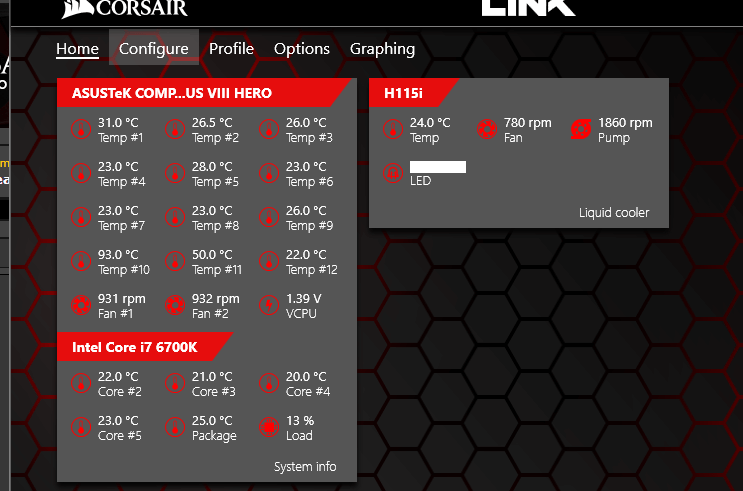
Junto com o monitor da velocidade do ventilador, ele mostra em tempo real a velocidade do ventilador CPU com CPU e GPU temperatura, tensão, carga, frequência DRAM. O software do controlador de ventilador para PC da Corsair Link também é um utilitário gratuito para o sistema operacional Windows. Este monitor de velocidade de ventilador eficaz vem com a interface orientada a jogos.
Então, vamos descobrir alguns recursos incríveis do controlador de ventilador do software Corsair Link.
- Juntamente com o monitor de velocidade do ventilador, ele mostra a velocidade do ventilador da CPU em tempo real com temperatura, voltagem, carga e frequência da DRAM da CPU e GPU.
- Também pode ser usado para configurar notificações de aviso de temperatura da CPU / GPU e flutuação da velocidade do ventilador
- Oferece controle completo sobre os ventiladores, fontes de alimentação compatíveis da Corsair, iluminação e os resfriadores de CPU líquidos da série Hydro, que funcionam tanto para refrigeração quanto para desempenho
- Além disso, vem com uma interface orientada a jogos
- Suporta o hardware mais recente e todo o sistema operacional Windows, incluindo o Windows 10
Portanto, essas são algumas de suas características, vale a pena usar essa mudança de velocidade do ventilador do computador e ajudá-lo a evitar erros no PC.
- Utilitário de freeware
- Ajustar automaticamente o resfriamento
- Não é muito fácil de usar
- Problemas de compatibilidade com o Windows 10
Olhando para saber mais sobre o software e baixá-lo basta visitar: Corsair Link website oficial
10: Controlador de ventilador do Thinkpad (TPFanControl)

Bem, este software de controlador de velocidade de ventilador de PC de alguma forma é capaz de gerenciar um lugar na 10ª posição na lista. Este utilitário gratuito está trabalhando para reduzir o ruído do ventilador nos notebooks.
Então, vamos dar uma olhada nos melhores recursos do TPFanControl e saber o quanto vale:
- Monitore as temperaturas da CPU e da GPU executando em segundo plano
- Ajuste a velocidade do ventilador para um resfriamento perfeito
- Mostre o ícone de notificação da temperatura da CPU e da GPU.
- Controle a velocidade do ventilador do sistema e da CPU girando o ventilador apenas para manter a temperatura baixa
- Suporta Windows de 32 e 64 bits e todo o sistema operacional Windows
Bem, verificou-se que após a instalação do software funciona dramaticamente
- Utilitário de freeware
- Exibir alertas na bandeja de notificação
- Controlar o ruído do ventilador
- Não para iniciantes
- Causa superaquecimento
- Não está funcionando com novos modelos
- Interface limitada e estrita
Para saber mais sobre o software de controle de ventilador, visite o site oficial e saiba como ele funciona no seu sistema Windows: Faça o download do TPFanControl
PC Fã Controlador de velocidade Software para Mac:
11: Controle de Ventilador Mac
O Mac Fan control é um ótimo software de controle de velocidade do ventilador para usuários de MacOS. A melhor coisa sobre este software controlador de velocidade da ventoinha para PC é que ele tem uma interface muito simples.
Bem, isso também tem muitos recursos incríveis, então vamos aprender alguns dos melhores recursos do software de controle de ventoinha do Mac.
- Monitore as velocidades do ventilador, a temperatura da CPU e o HDD / SSD de terceiros (com S.M.A.R.T.) imediatamente
- Corrija os problemas de ruído causados pela substituição da unidade de disco rígido do iMac
- Ele ajusta facilmente o valor de RPM ou controla a velocidade do ventilador da CPU quando sobreaquecimento devido a HDD de terceiros
- Este controlador de ventilador de PC cria e salva predefinições de ventilador personalizadas e permite alternar entre eles.
- Ele não apenas controla a velocidade do ventilador do PC, mas também corrige problemas de superaquecimento no MacBook Pro.
- software de controle do Mac Fan também funciona no sistema operacional Windows 10/8/7 / Vista / XP, mas por meio do Boot Camp.
- Fácil de usar e também monitora a velocidade do ventilador do laptop.
Estas são algumas das melhores características deste melhor software de controlador de ventoinha de PC para Windows e Mac PC / laptop. Agora dê uma olhada nos prós e contras do software de controle Mac Fan.
- É um programa freeware
- Disponível em mais de 30 idiomas
- Interface amigável
- Falta sistema de notificação automática
- Não especifica quais sensores estão vinculados a quais ventiladores
Portanto, trata-se do software de controle do ventilador do Mac, fique à vontade para baixar e instalar o software do controlador do ventilador do PC em suas máquinas. Aprenda também os detalhes completos sobre como executar o software de controle de ventilador do Mac, visite – Baixe o software de controle de ventilador do Mac.
12: smcFanControl
smcFanControl é o melhor software de controlador de ventilador para alterar ou controlar a CPU ou a velocidade do ventilador do laptop. Este também é o melhor software para usuários de Mac e está equipado com muitos recursos incríveis.
Então, vamos dar uma olhada em alguns dos excelentes recursos.
- Isso permite que os usuários alterem a CPU e também os ventiladores do computador.
- Também aumenta a configuração de velocidade mínima do ventilador
- Compatível com ventiladores de desktop e laptop
- Interface amigável e facilmente usada por iniciantes
- Não causará nenhum estresse no hardware
Depois de ler os recursos incríveis do software de controle de ventoinhas do PC smcFanControl. Agora aprenda os prós e os contras deste software controlador de velocidade do ventilador para PC.
- Utilitário freeware
- Fácil de usar
- Automático aumenta a velocidade do ventilador para evitar superaquecimento
- Apenas para usuários de Mac
- sistema de rastreamento de erros é lento
Bem, se você é um usuário do Mac, então você pode definitivamente tentar. Para saber como baixar, instalar e configurar este software controlador de ventoinha da CPU, visite o link ao lado. Baixe smcFanControl.
Envolvendo as coisas:
Portanto, essas são as 10 principais ferramentas para controlar ou alterar a velocidade do ventilador do seu sistema Windows PC / laptop.
Eu tentei o meu melhor para listar os programas eficazes e freeware para controlar as velocidades dos ventiladores compatíveis com o sistema Windows. Aprenda os melhores recursos, prós e contras com base na análise do usuário e obtenha o melhor que atenda às suas necessidades.
Espero que as informações fornecidas no artigo funcionem para você e o ajudem a resolver como controlar as consultas de fãs do seu PC.
Se você está tendo algum problema, a sugestão que escreve para nós em nossa página do Facebook.
Hardeep has always been a Windows lover ever since she got her hands on her first Windows XP PC. She has always been enthusiastic about technological stuff, especially Artificial Intelligence (AI) computing. Before joining PC Error Fix, she worked as a freelancer and worked on numerous technical projects.